Niste sigurni kako ukloniti zvuk iz videoisječka ili promijeniti glasnoću?
Slijedite naš detaljni vodič da biste saznali.
1. korak Odaberite zvuk koji želite isključiti ili prilagoditi
Na vremenskoj crti dodirnite zvuk koji želite urediti.
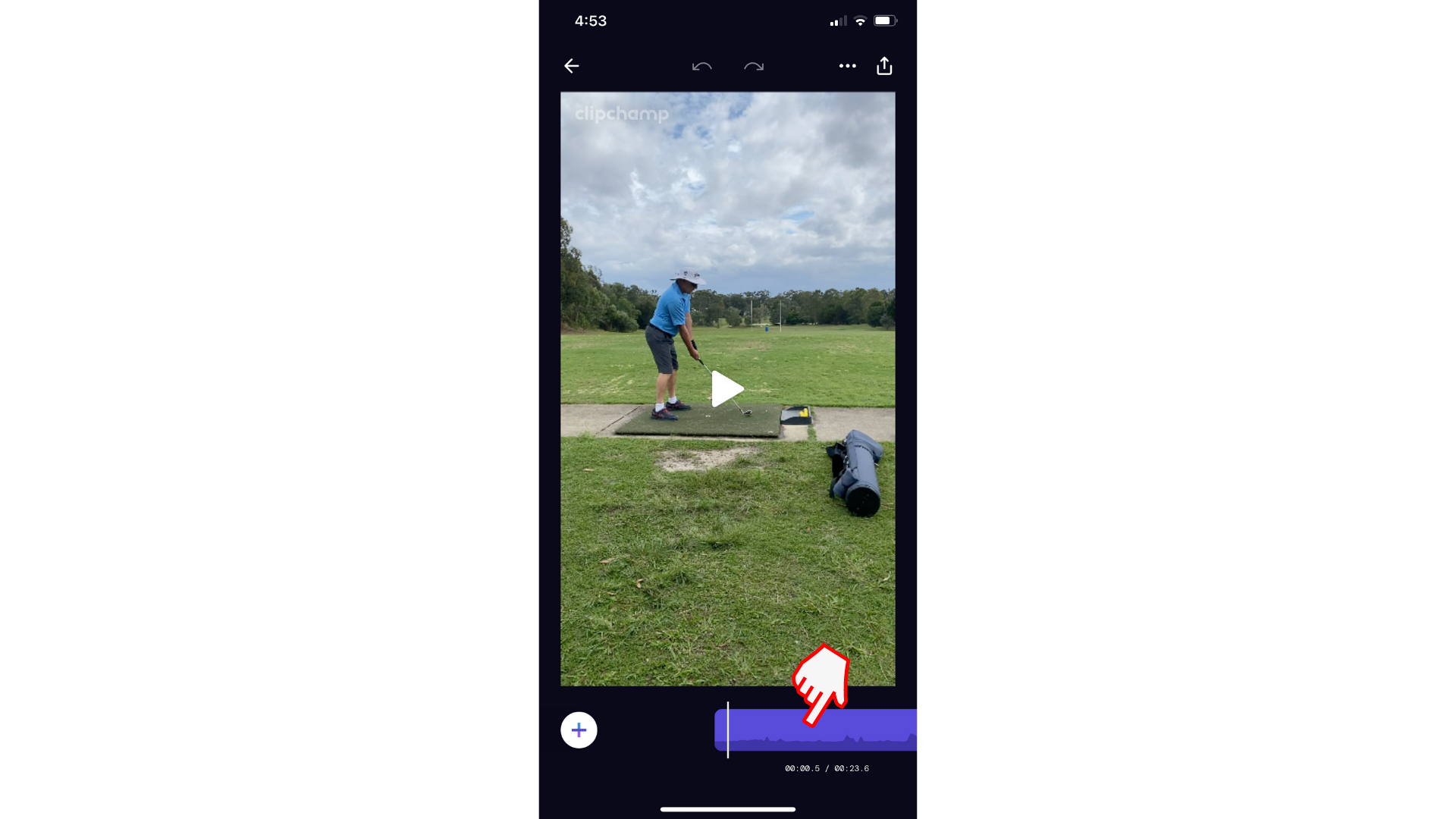
2. korak Dodirnite ikonu zvučnika
Dodirnite ikonu zvučnika da biste pokrenuli mogućnosti zvuka.
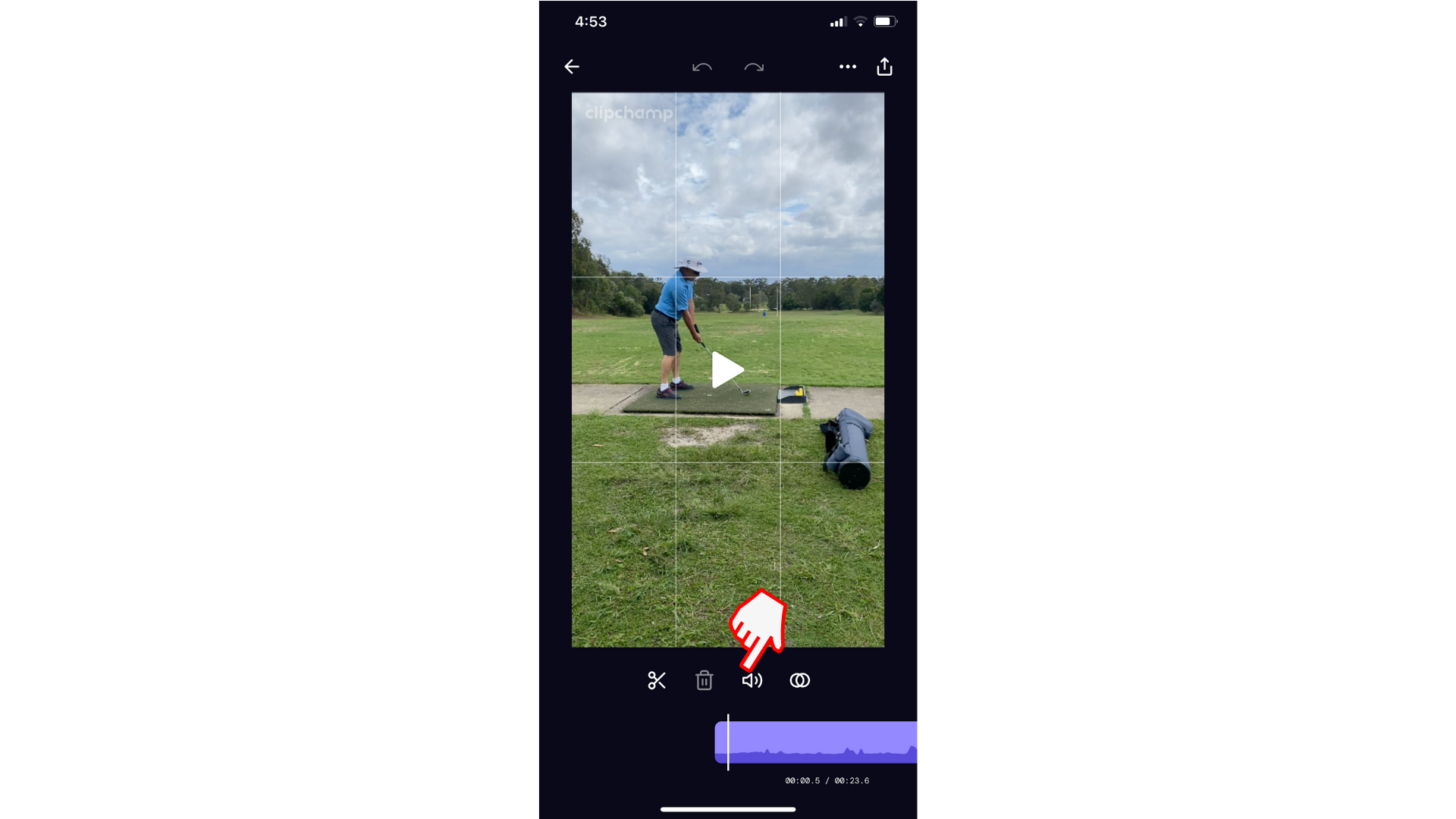
3. korak: Prilagodba glasnoće pomoću klizača
Povucite klizač glasnoće ulijevo i udesno da biste pojačavali i smanjili glasnoću.
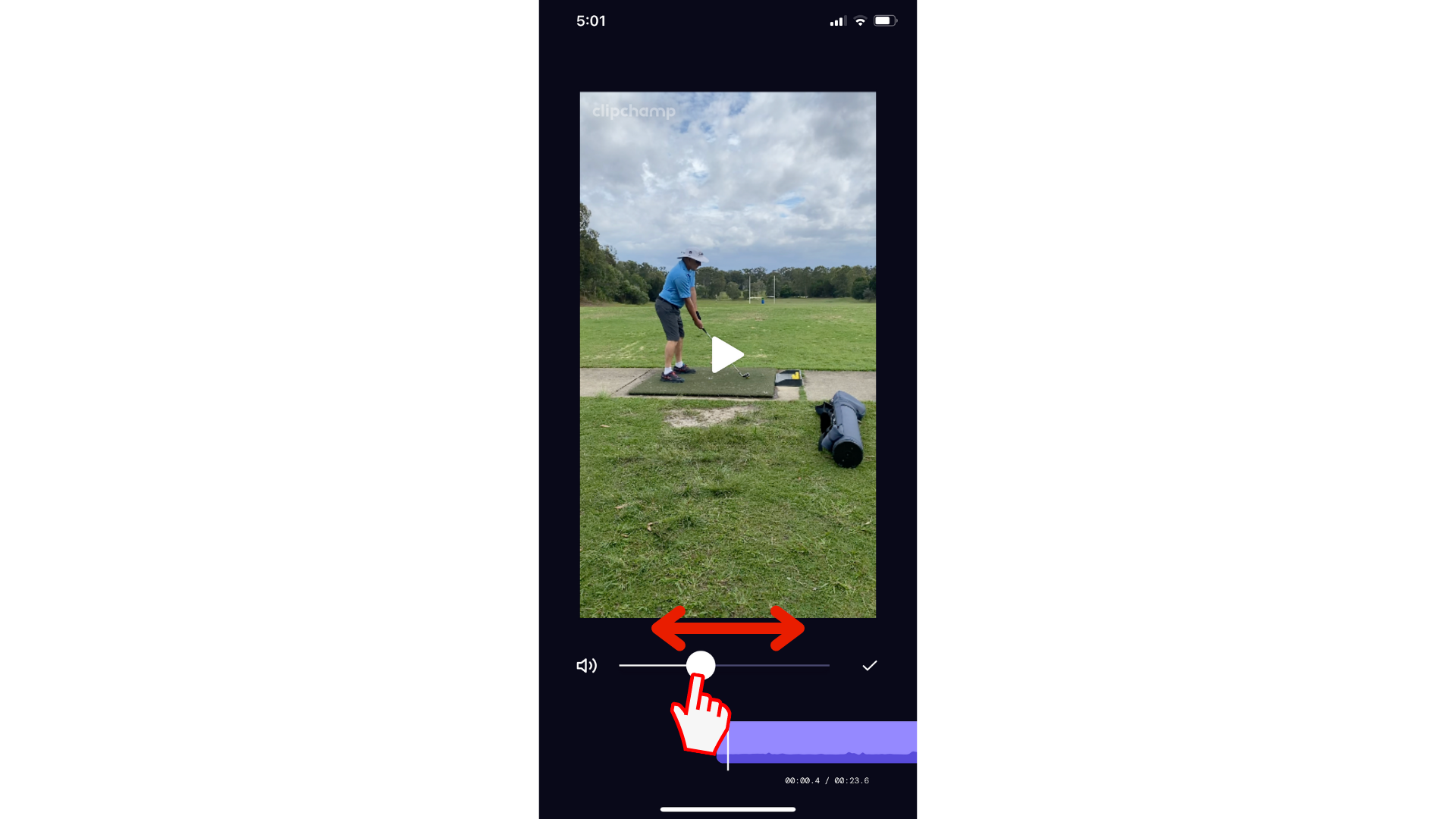
4. korak Dodirnite gumb zvučnika da biste isključili zvuk
Da biste isključili zvuk videoisječka, dodirnite gumb zvučnika.
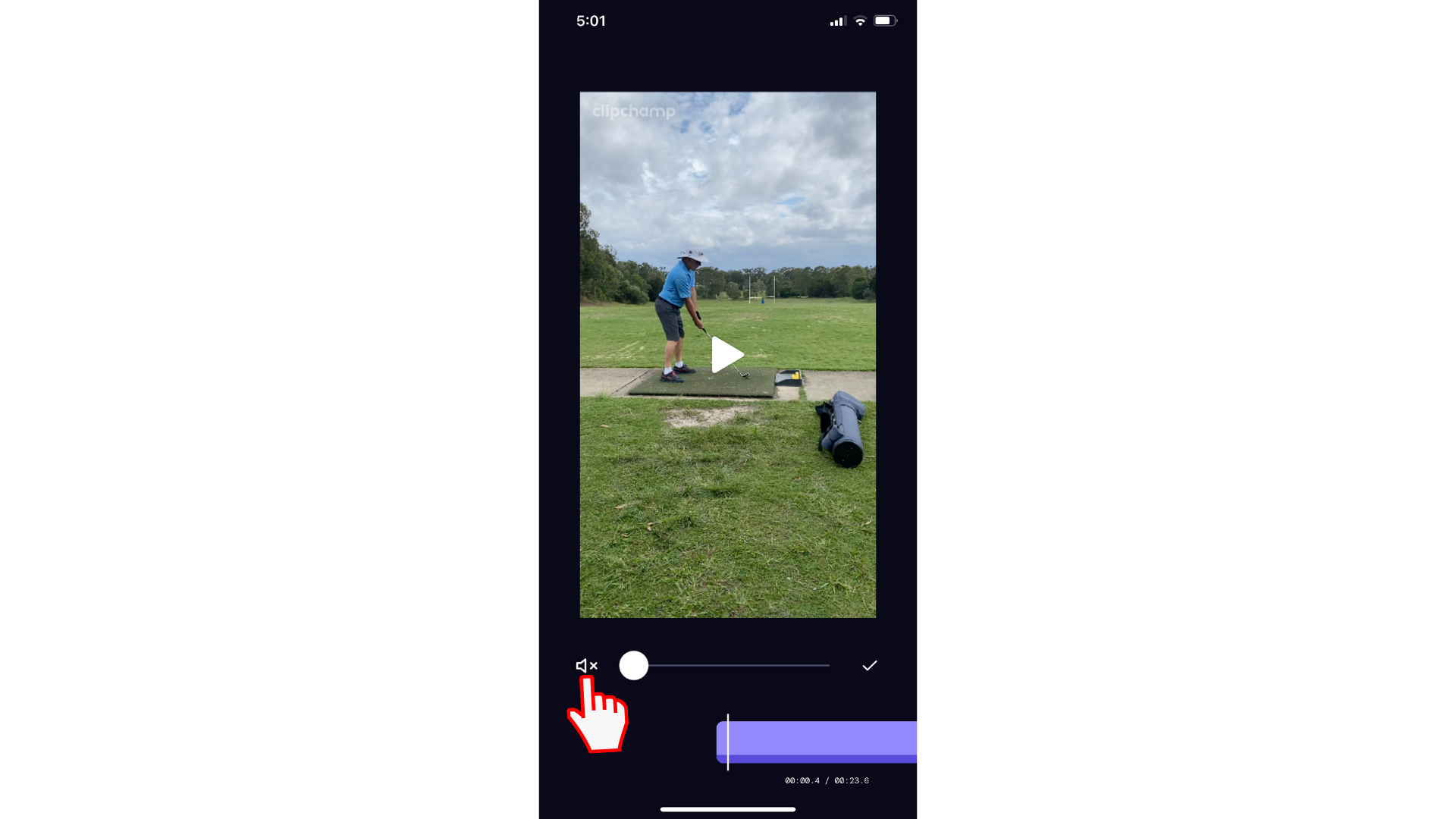
Isprobajte našu aplikaciju za iOS.
Preuzmite besplatnu aplikaciju Clipchamp za iOS da biste započeli.










